Por diferentes motivos es normal que, en ocasiones, necesitemos iniciar nuestro ordenador de forma distinta a como habitualmente solemos hacerlo. Y, en estos casos, saber cómo arrancarlo desde un CD o un USB es una de las mejores opciones, sobre todo cuando necesitamos arreglar alguna incidencia.
Si ya has sufrido en alguna que otra ocasión algún problema con el ordenador, es muy posible que hayas descubierto las bondades (y ventajas) que supone disponer de un dispositivo que sea de utilidad a la hora de arrancar el sistema operativo de manera externa, sin depender directamente del disco duro interno en sí.
Aunque es cierto que, hoy en día, disponer de un disco óptimo de arranque (como podría ser el caso de un CD o un DVD) podríamos llegar a considerarlo como una cosa del pasado, debido fundamentalmente a la existencia de una amplia variedad de unidades flash USB de menor tamaño que facilitan enormemente el proceso, todavía hay quien prefiere seguir usándolos.
En cualquier caso, es cierto que podemos encontrar una serie de ventajas respecto al uso de un USB de arranque sobre un CD. Para empezar, una unidad flash USB se caracteriza por ser reutilizable, de forma que no es necesario comprar un nuevo CD en blanco cuando ha cambiado algo en el sistema operativo, y deseamos llevar a cabo una nueva copia de arranque.
La portabilidad se caracteriza también por ser otra ventaja a añadir. Y es que, como de buen seguro sabrás, las unidades flash son muchísimo más cómodas de llevar, de manera que nos ofrecen la posibilidad de llevar todo nuestro sistema operativo en el bolsillo.
Pero las memorias USB podrían tener un problema básico sobre las unidades de disco óptico, como un CD: debemos atender a la BIOS, placa base y modelo de unidad flash antes de iniciar el sistema desde la memoria en sí, puesto que, en algunos casos, podría acabar no siendo compatible.
No obstante, si ya dispones de un CD o un USB de arranque, y necesitas utilizarlo, es evidente que el siguiente paso es averiguar cómo podemos arrancar el ordenador desde ambas opciones. Te explicamos cómo puedes hacerlo fácilmente.
Cómo arrancar el ordenador desde un CD de arranque
Para hacerlo debemos cambiar las opciones de arranque del ordenador, una opción que encontraremos en la BIOS (Sistema básico de entrada y salida). Para hacerlo, debemos introducir el CD de arranque en la unidad, y reiniciar el equipo.
Luego, tenemos que presionar la tecla asociada para acceder al menú de configuración de la BIOS. Normalmente, suele ser F12 o Delete (Supr); aunque esta tecla en concreto dependerá del fabricante.
Ahora debemos desplazarnos por los diferentes menús de configuración de la BIOS, hasta encontrar una opción similar a Advanced BIOS Features (por ejemplo, también podríamos encontrarlo bajo la denominación Advanced Boot Features, Boot Features o Boot Priority Order).
Debemos modificar la opción First Boot Device con la intención de escoger el CD como primera unidad de arranque, en lugar del disco duro interno (que suele ser lo común). Para ello, escogemos la opción CD-ROM Drive en primer lugar, en lugar de Hard Drive.
Salimos y guardamos los cambios. Esta opción suele llevarse a cabo automáticamente una vez pulsamos la tecla F10, y confirmando la operación con Enter o Y (Yes).
Cómo arrancar el ordenador desde un USB de arranque
El proceso a seguir es prácticamente el mismo que hemos seguido para configurar el arranque del sistema desde un CD de arranque, con la diferencia de que en lugar de un CD-ROM debemos escoger la opción Removable Devices. Eso sí, vayamos por partes.
Con el ordenador apagado, insertamos el pendrive USB que sirve de herramienta de arranque. Encendemos el ordenador, e inmediatamente pulsamos la tecla F2, F12 o Delete (Supr), para acceder al sistema de configuración de la BIOS.
Una vez hecho esto, escogemos la opción Advanced BIOS Features o similar, e identificamos la unidad USB donde se encuentra el sistema de arranque. Es posible que aparezca el nombre del dispositivo en cuestión.
Lo seleccionamos como primera opción para iniciar el sistema, y pulsamos F10 para guardar los cambios automáticamente.
¡Listo! Nuestro ordenador se iniciará automáticamente desde el CD o USB según la opción que hayamos escogido, y podremos proceder a reinstalar el sistema operativo si es necesario.